إن العمل في أي متصفح ويب لا يفترض مسبقًا الانتقال إلى صفحات الإنترنت فحسب ، بل يفترض أيضًا وجود ميزات إضافية تعمل على تبسيط الوقت الذي يقضيه الإنترنت. يتضمن ذلك وظيفة حفظ كلمات المرور للمواقع التي يستخدمها الإنسان. عندما لم تعد هناك حاجة لهذه المعلومات ، أو تم حفظها مع وجود خطأ ، أو ببساطة لم تعد ذات صلة ، يمكن حذفها بسهولة.
إزالة كلمات المرور في المتصفح
إذا قررت مسح متصفحك من كلمات المرور للمواقع التي لم تعد تستخدمها ، أو لأغراض أمنية ، فلن يكون أي شيء أسهل. تسمح لك جميع متصفحات الويب تقريبًا بالقيام بذلك بطرق مختلفة ، يمكن للمستخدم من خلالها اختيار المتصفح المناسب. بالإضافة إلى ذلك ، نود أن نذكرك أن بعضها يسمح لك بالإنشاء "كلمة السر الرئيسية"، والذي سيحمي القسم بأكمله بكلمات مرور بمفتاح أمان واحد ، والذي يعمل أحيانًا كبديل مناسب لحذفها. هذا الأسلوب مناسب للمستخدمين الذين يهتمون بخصوصياتهم عند العمل على الإنترنت وعلى جهاز كمبيوتر يستخدمه أكثر من شخص واحد.
جوجل كروم
في متصفح الويب الأكثر شهرة وشعبية جوجل كروم لا توجد معلمات خاصة لإدارة عمليات تسجيل الدخول وكلمات المرور المحفوظة. من الممكن فقط مسح كل إدخال بشكل انتقائي على حدة أو حذف جميع كلمات المرور مرة واحدة. قد يجد شخص ما أنه من المفيد إزالة كلمة المرور أثناء التواجد على الموقع ، ولكن عند تسجيل الخروج (بعد تسجيل الخروج من الحساب) - فهذا يلغي الحاجة إلى الدخول إلى الإعدادات والبحث عن عنوان ويب معين في كل مرة. تم وصف كل هذه الخيارات بالتفصيل في مقالتنا المنفصلة على الرابط أدناه.
المزيد من التفاصيل: كيفية حذف كلمات المرور المحفوظة في جوجل كروم
متصفح Yandex
متصفح Yandex لا يتم استخدامه كثيرًا ، لذا من المهم ذكره أيضًا. هنا يمكنك إدارة كلمات المرور بشكل أكثر مرونة من Google Chrome التنافسي. لذلك ، يُسمح بتعديله ببساطة إذا تم إدخاله بشكل غير صحيح أو تم تغييره ، بالإضافة إلى ذلك ، يمكنك فقط حذف كلمة المرور وحفظ تسجيل الدخول ، مما يضيف الخصوصية عند استخدام متصفح واحد من قبل عدة أشخاص ، ولكن لا يزال يزيل الحاجة إلى إدخال تسجيل دخول طويل عادةً. بطبيعة الحال ، يمكنك حذف جميع كلمات المرور مرة واحدة ، أو تحديد الكلمات غير الضرورية ومسحها بسرعة فقط. قمنا أيضًا بتحليل كل هذا في مادة أخرى.
المزيد من التفاصيل: كيفية حذف كلمات المرور المحفوظة في متصفح Yandex
أوبرا
في أوبرا لا تختلف عملية إزالة كلمة مرور واحدة أو أكثر عن الطريقة التي تتم بها في Google Chrome. البعض الآخر هنا عبارة عن زوجين من الأزرار وتخطيط عناصر القائمة ، لكننا سنغطي الخيارات المتاحة بالتفصيل.
الطريقة الأولى: إزالة كلمة المرور من الموقع
في حالة تسجيل خروجك من حساب الموقع والتخطيط لحذف كلمة المرور المحفوظة ، يمكنك القيام بذلك دون الدخول إلى الإعدادات. إذا كنت قد أكملت استمارات تسجيل الدخول وكلمة المرور تلقائيًا ، فأنت تحتاج فقط إلى العثور على رمز على شكل مفتاح في الجزء الأيسر من شريط العنوان والنقر عليه.
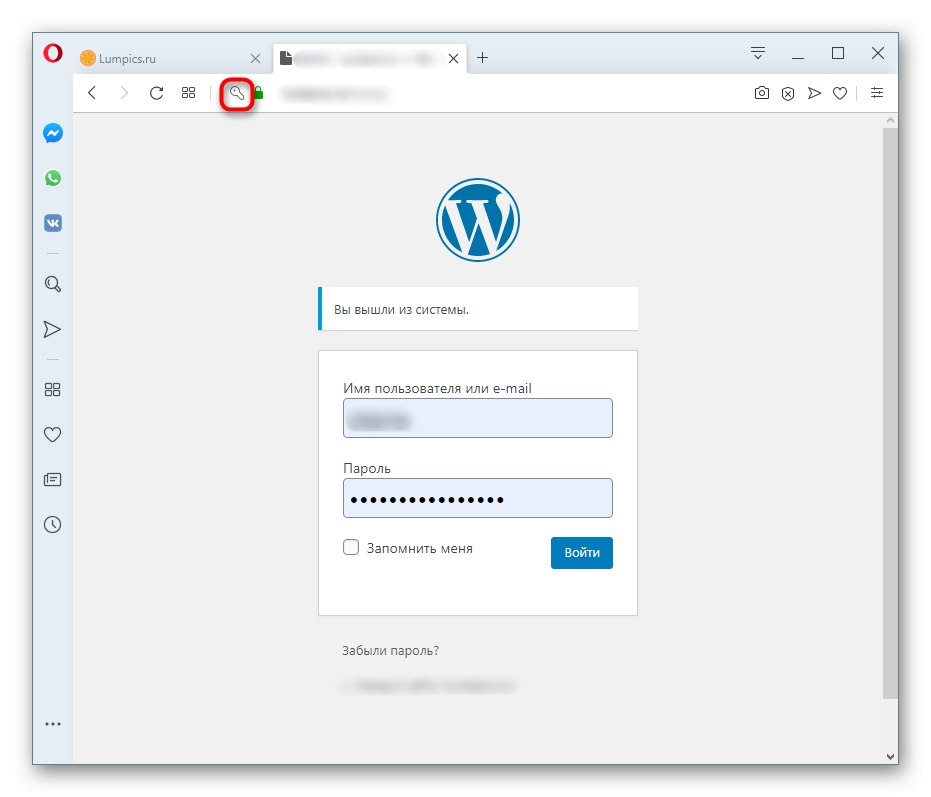
في النافذة التي تظهر ، انقر فوق الزر على شكل سلة.
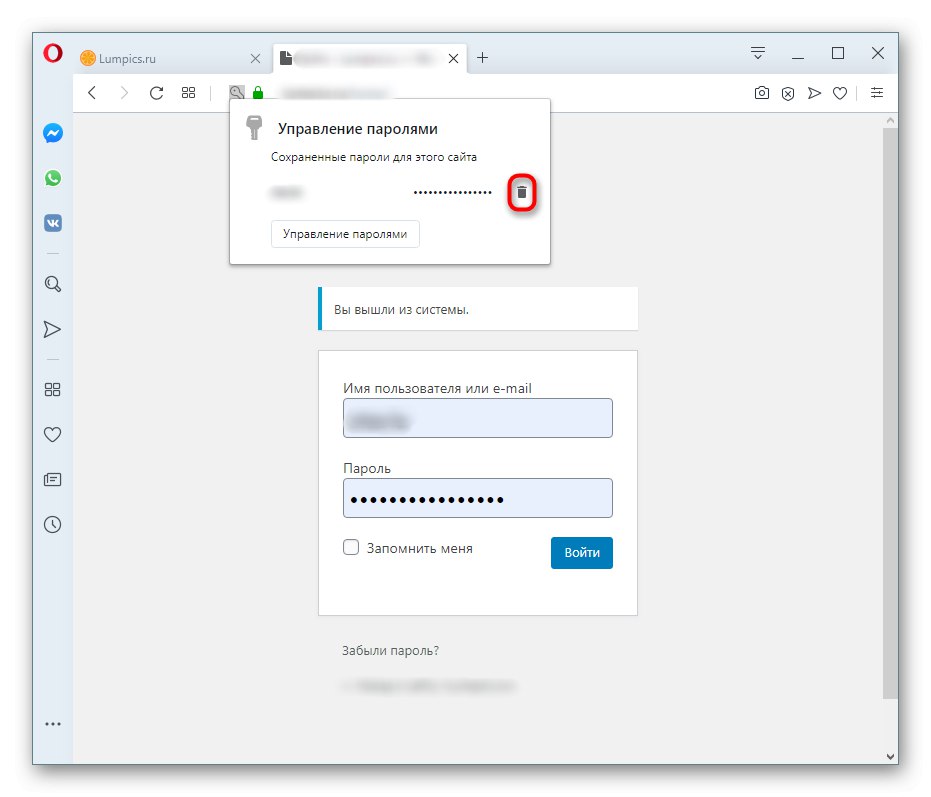
الطريقة الثانية: إزالة كلمات المرور بشكل انتقائي
لمسح مفتاح واحد أو أكثر بهذه الطريقة ، يجب أن تذهب إلى القسم المناسب.
- اكتشف "قائمة طعام" واختر "إعدادات".
- قم بتوسيع علامة التبويب عبر الجزء الأيمن "بالإضافة إلى" والتبديل إلى القسم "سلامة"... في الكتلة "إكمال تلقائي" تحديد "كلمات المرور".
- من قائمة المواضع ، ابحث عن عنوان الويب الذي لا تريد حفظ كلمة المرور الخاصة به ، وانقر فوق الزر بثلاث نقاط.
- استخدم البند "حذف".
- بعد إكمال الإجراء بنجاح ، سيظهر إشعار يطالبك أيضًا بإلغاء هذا الإجراء في غضون فترة زمنية قصيرة.
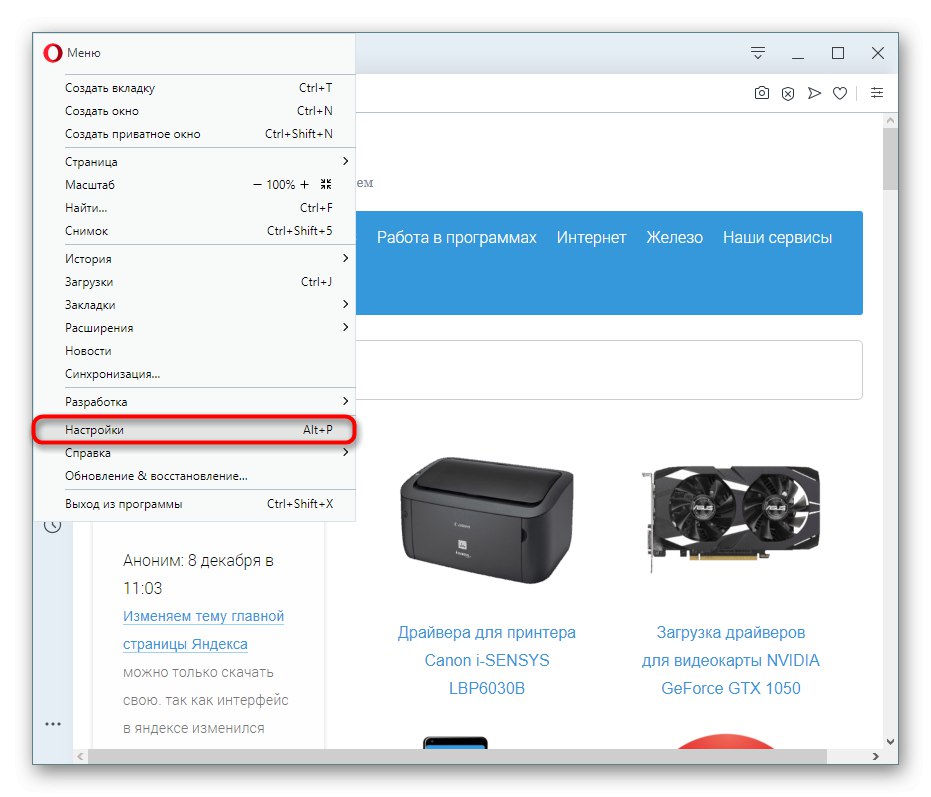
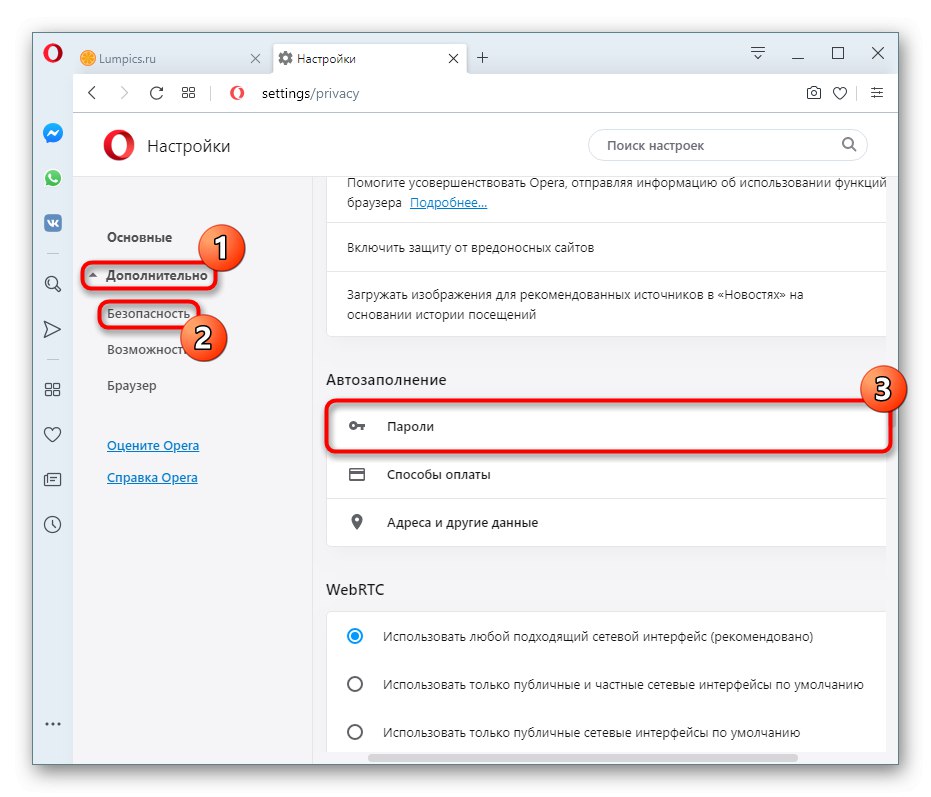
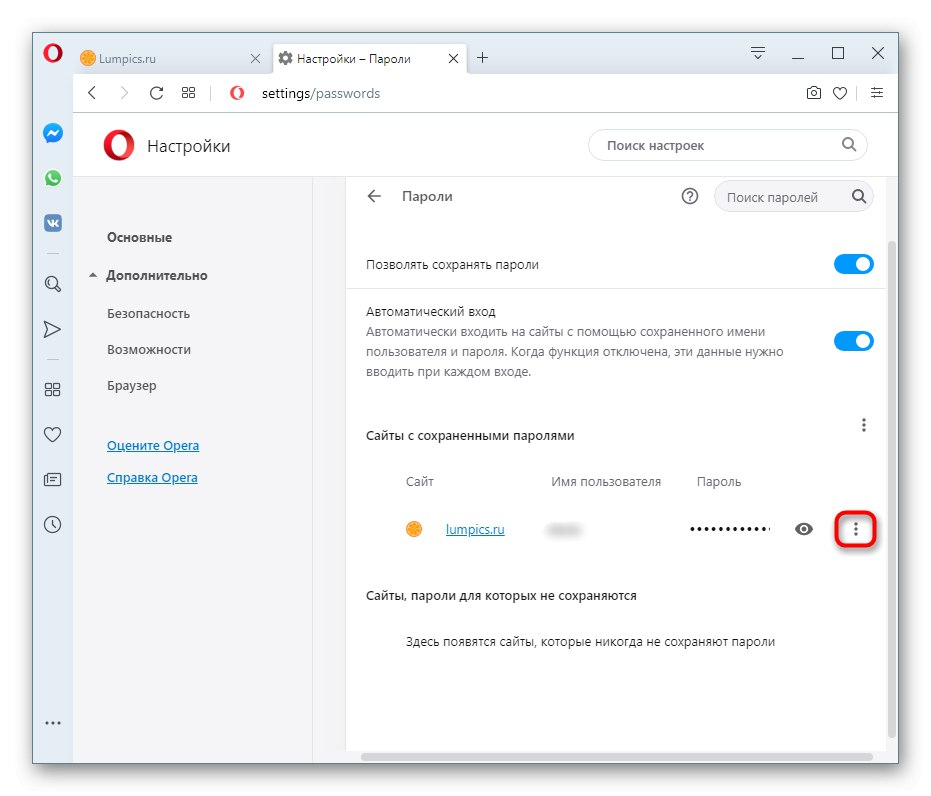
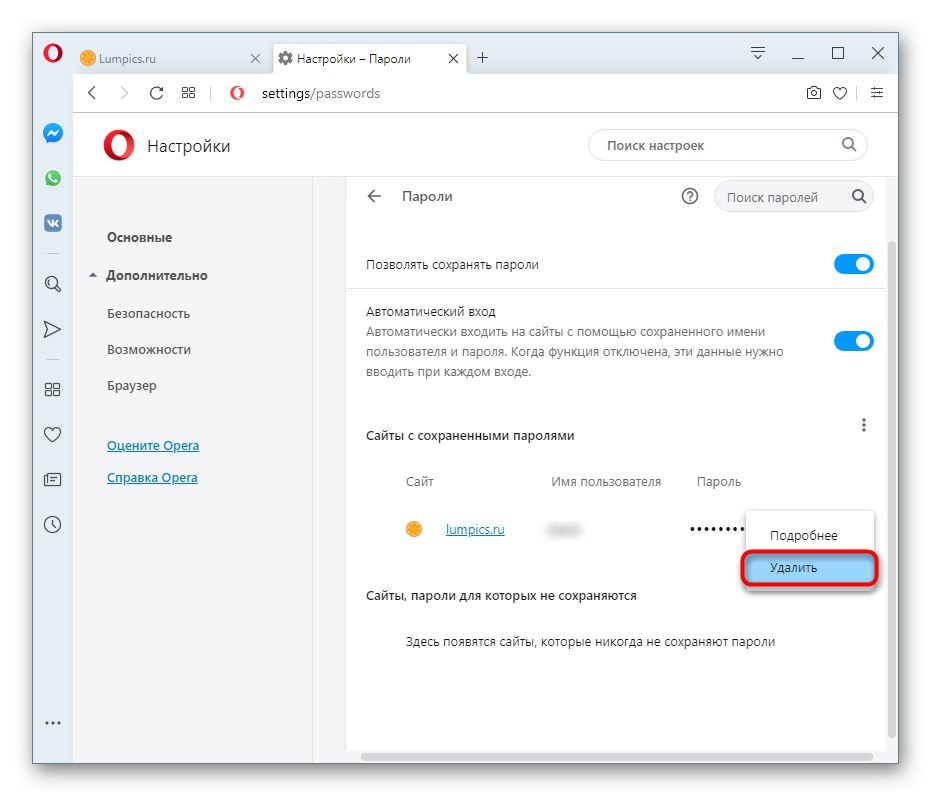
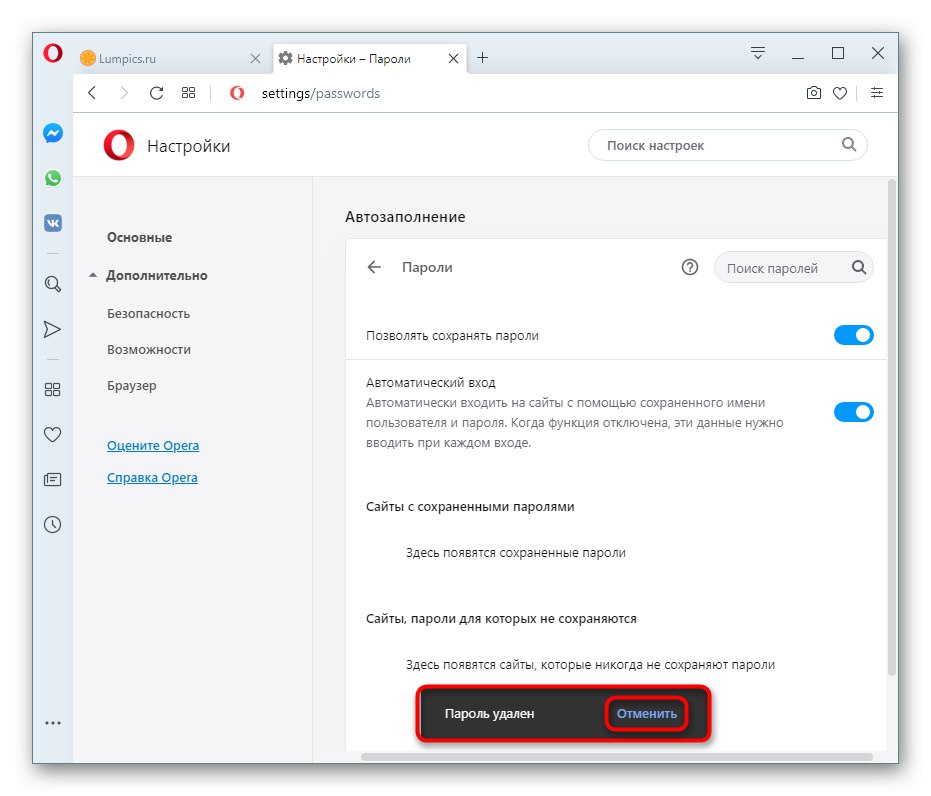
على الفور ، نود تذكيرك بإمكانية تعطيل تسجيل الدخول التلقائي إلى المواقع عن طريق تبديل حالة المعلمة "تسجيل الدخول التلقائي"... بالنسبة لبعض المستخدمين ، سيكون هذا بديلاً مناسبًا لإزالة كلمة المرور.

الطريقة الثالثة: قم بإزالة كافة كلمات المرور
لسوء الحظ ، لا يمكن للخيار السابق إزالة جميع كلمات المرور على الفور. قد لا يناسب تنفيذ الإجراءات الروتينية مع كل سطر محفوظ أولئك الذين يرغبون في مسح مستعرض الويب الخاص بهم تمامًا. في هذا الصدد ، من الأفضل استخدام عنصر إعداد آخر.
أثناء وجودك في الإعدادات المتقدمة ، ابحث عن الحظر "الخصوصية والأمن"... هنا أنت مهتم بالعنصر "محو سجل التصفح"، انقر عليه.
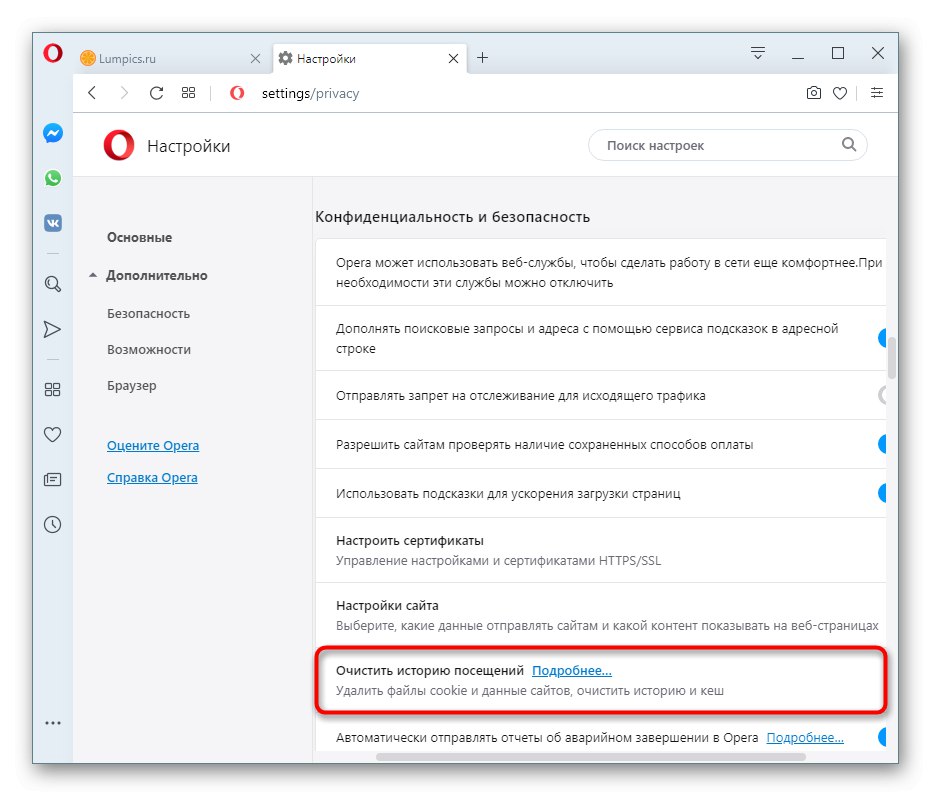
في النافذة التي تظهر ، انتقل إلى علامة التبويب "بالإضافة إلى"، اضبط النطاق الزمني (عادةً "طوال الوقت") ، حدد المربع بجوار "كلمات المرور ومعلومات تسجيل الدخول الأخرى" (أي عمليات تسجيل الدخول). لا تنس إلغاء تحديد تلك العناصر التي لا تخطط لحذفها! ينطبق هذا على كل من علامة التبويب الحالية وعلامة التبويب "الأساسي"... عندما يكون كل شيء جاهزًا ، اضغط على "حذف البيانات"... عند الانتهاء ، ستغلق النافذة تلقائيًا.
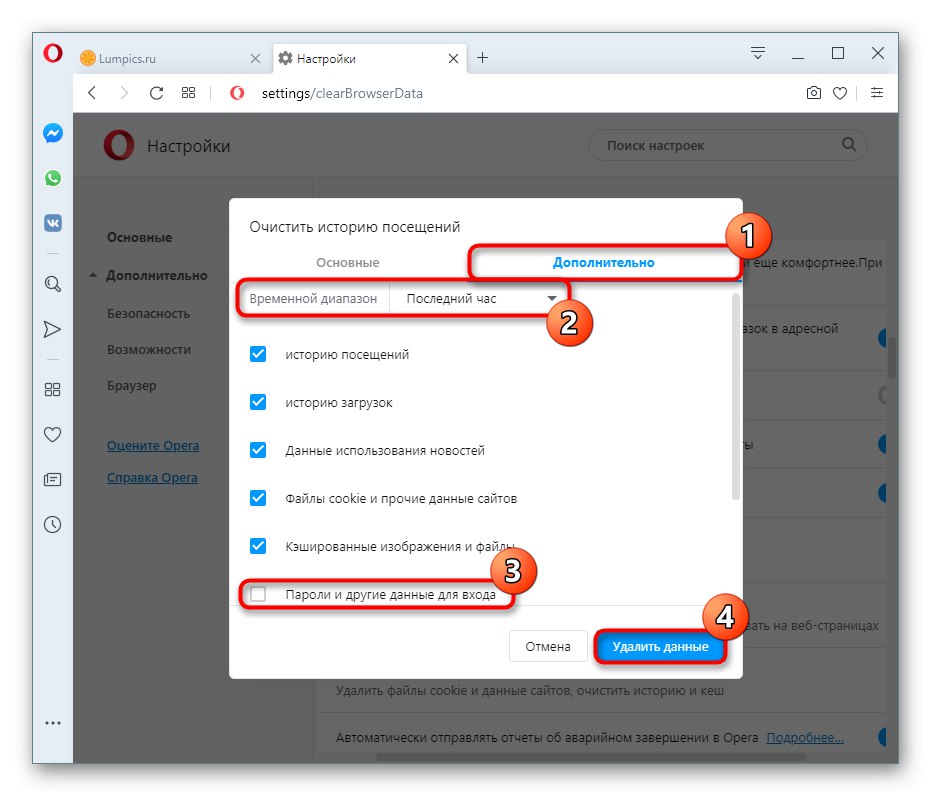
موزيلا فايرفوكس
إعدادات المتصفح والاستخدام موزيلا فايرفوكس لا يشبه جميع الخيارات السابقة ، ومع ذلك ، فإنه ليس من الصعب إكمال المهمة.
على الفور ، يجب الانتباه إلى حقيقة أنه لا توجد خيارات لحذف كلمة مرور: قسم منفصل من القائمة مسؤول عنها ، وحتى إذا تم مسح السجل بالكامل ، فلن يتم حذفه. هذا أمر يستحق النظر لأولئك الذين اعتادوا على مسح متصفح الويب مثل هذا ، بما في ذلك كلمات المرور ، على محرك Chromium وشوكاته.
- اكتشف "قائمة طعام" وتذهب إلى "تسجيلات الدخول وكلمات المرور".
- على اليسار ، سيتم عرض قائمة بجميع مجموعات اسم المستخدم / كلمة المرور المحفوظة ، والتي يتعين عليك من خلالها اختيار المجموعة غير الضرورية. حدده بزر الفأرة الأيسر حتى تظهر خيارات التحكم في الجزء المركزي. اضغط على "حذف".
- أكد قرارك.
- بدلاً من ذلك ، يمكنك الضغط على الزر "يتغيرون".
- الآن ، سيصبح تحرير كل من تسجيل الدخول وكلمة المرور متاحًا ، وبعد ذلك يبقى النقر فوق "حفظ التغييرات".
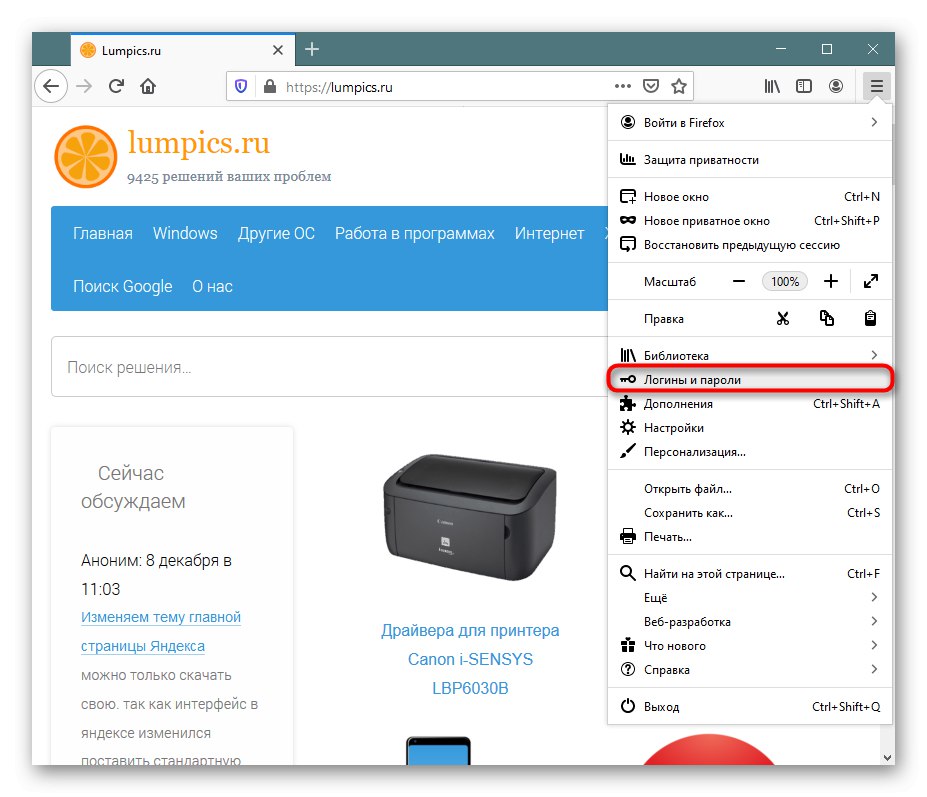
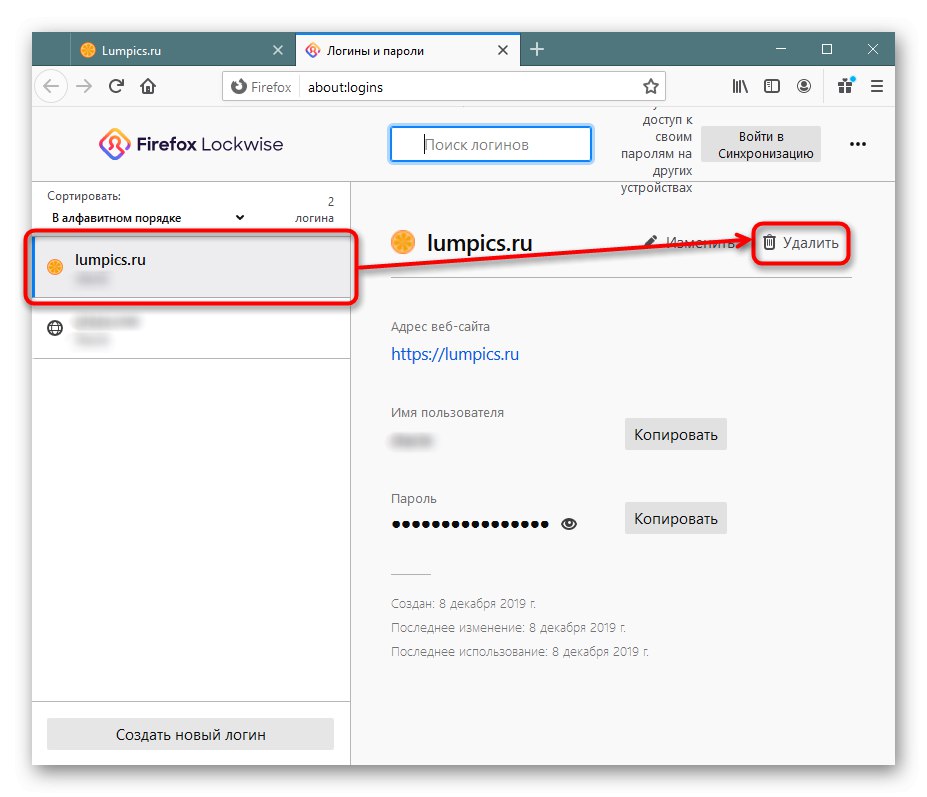

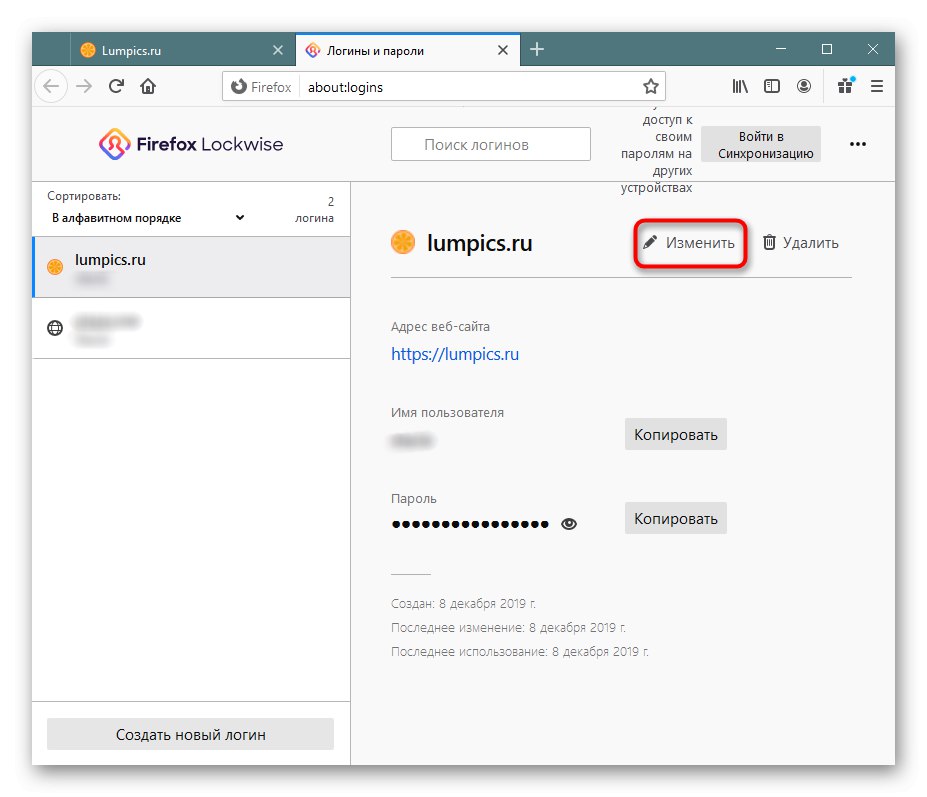
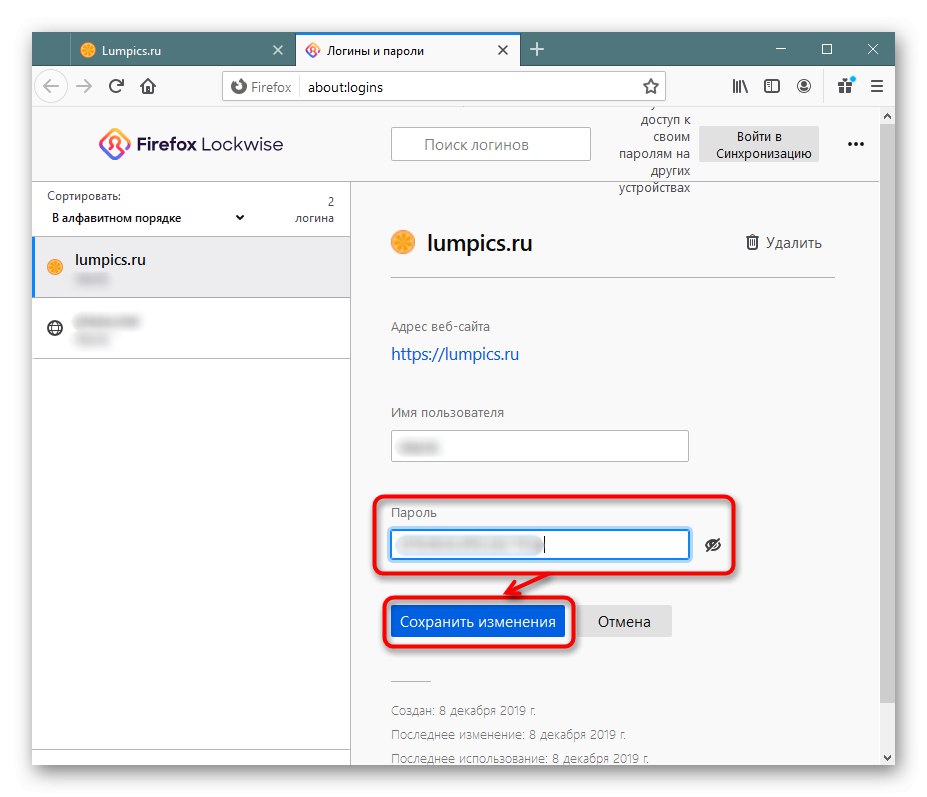
هذه هي الطريقة الوحيدة المتاحة حاليًا لمسح متصفح الويب الخاص بك من كلمات المرور. لم ننصح بطرق غريبة جدًا مثل حذف ملف مخزن على القرص الصلب والمسؤول عن كلمات المرور ، خاصة في Firefox ، فهذا الملف مصمم أيضًا لتخزين معلومات أخرى.
بالإضافة إلى كل شيء ، بدلاً من الإزالة الجذرية أو بالاشتراك معها ، يمكنك اللجوء إلى خيارات أخرى: تعطيل حفظ كلمات المرور في المستقبل وإنشاء "كلمة السر الرئيسية"يحمي من إمكانية المستخدمين الآخرين لعرض كلمات المرور الخاصة بك دون عوائق. تتغير هذه المعلمات في "إعدادات"، في الفصل "الخصوصية والأمن".
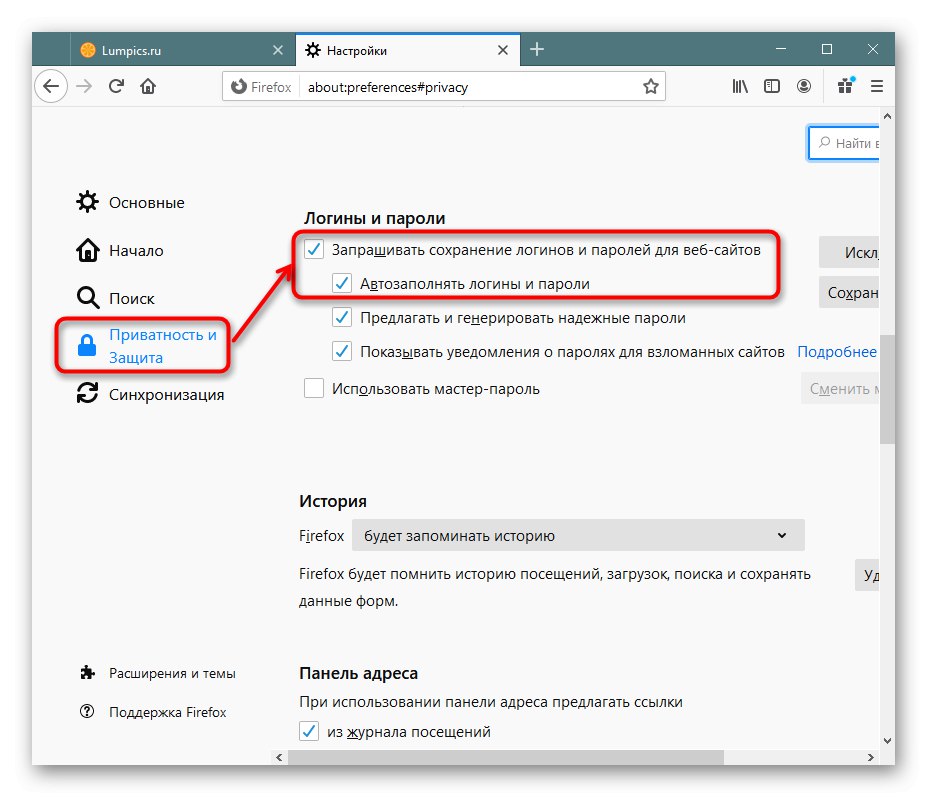
في هذا البرنامج التعليمي ، تعلمت كيفية إزالة كلمات المرور من المتصفحات الشائعة. الآن يبقى استخدام خيار مناسب لحالتك.